FlameshotをPrintScreenキーで起動する
Linux Mint 22.1を利用中だが、PrintScreenキーは画面全体のスナップショットを撮るように設定されている。これを、画面の指定した部分を撮るように変更したい。
Flameshotのインストール
様々なスクリーンキャプチャアプリがあるが、ここではFlameshotを使ってみる。まずはFlameshotをインストールする。ソフトウェアマネージャーでFlameshotを検索してインストールするだけ。
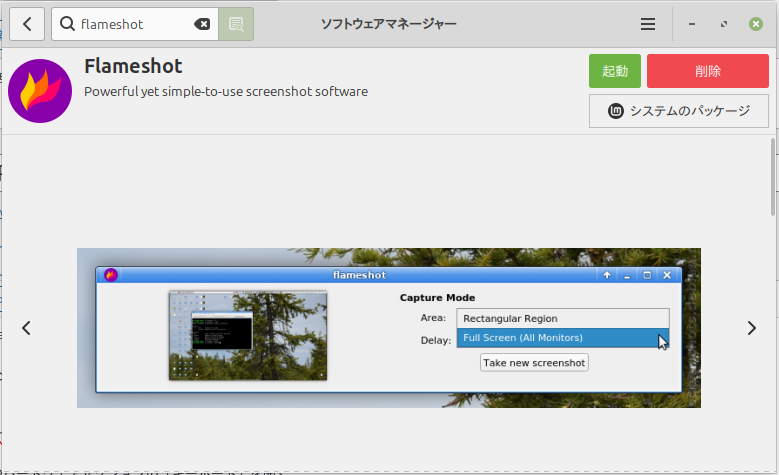
しかし、このままだとPrintScreenキーでは起動しない。この状態でスクリーンショットを撮るには、まずFlameshotを起動すると、タスクバーアイコンが現れるので、撮りたいときにそれをクリックする必要がある。
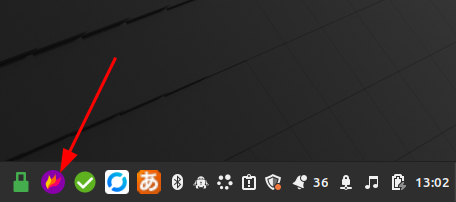
PrintScreenキーで取れるようにする
「システムの設定」のハードウェアセクションの「キーボード」を開く。
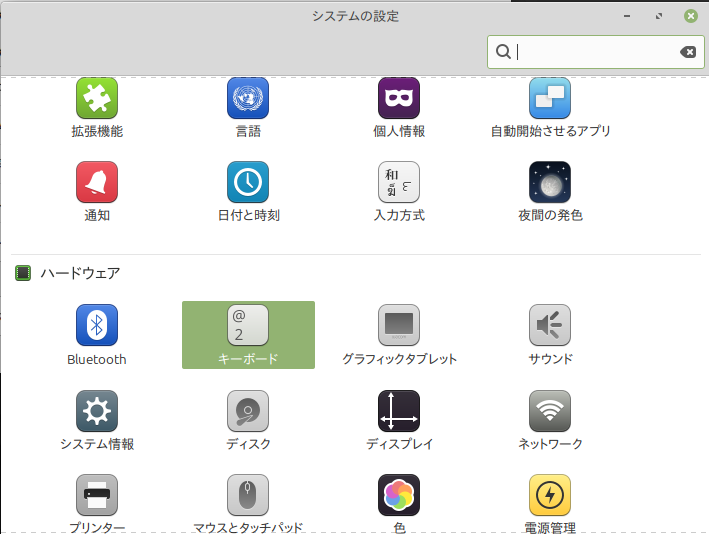
現在の割り当てを解除する
まずは、現在のPrintScreenキーへの割り当てを解除する。これは画面全体を撮ってしまうので、必ず加工が必要になり、面倒。
「ショートカット」タブを開き、システムの中の「スクリーンショットと録画」の中にある「スクリーンショットを撮る」のキーボード割当がPrintになっているので、それをクリック。
もう一度クリックすると、「アクセラレータを選んでください」と表示されるので、そこでBackSpaceを押すことにより、削除する。
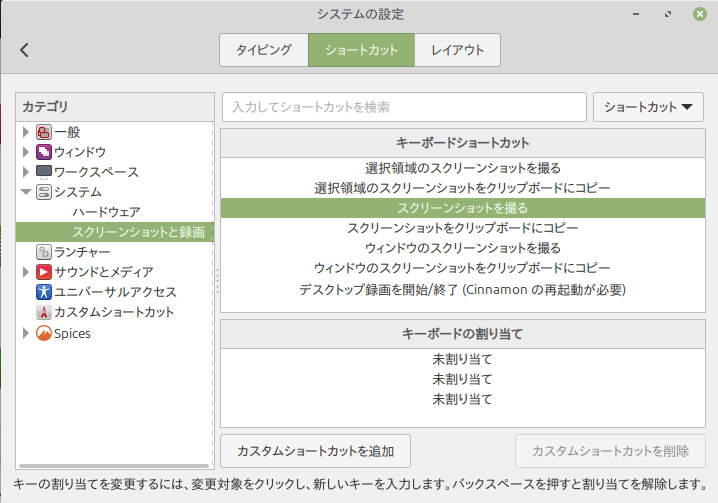
PrintScreenキーの割り当てをFlameshotにする
一番下の「カスタムショートカットを追加」をクリック。名前は何でも良い、FlameshotでもPrintScreenでも。コマンドとして「flameshot gui」を入力。「追加」ボタンを押す。
まだここにはキーが割当られていない。「キーボードの割り当て」の一番目をクリックし、もう一度クリックすると「アクセラレータを選んでください」になるので、そこでPrintScreenキーを押す。
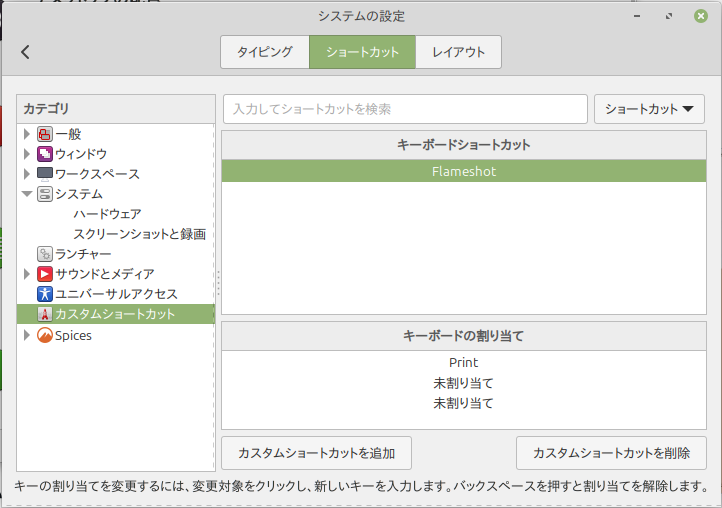
これでPrintScreenキーを押すとFlameshotが起動し、画面上の指定した範囲のスクリーンショットが取れるようになる。事前にFlameshotを起動しておく必要はない。







ディスカッション
コメント一覧
まだ、コメントがありません